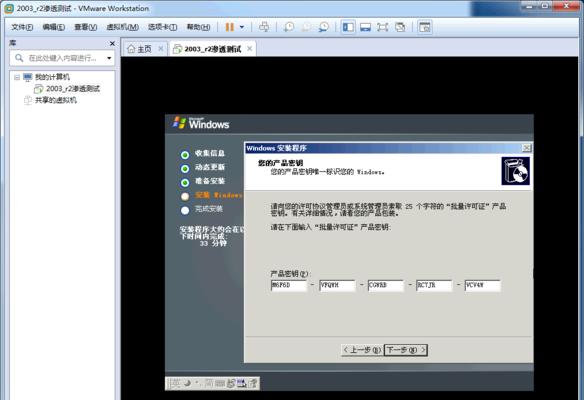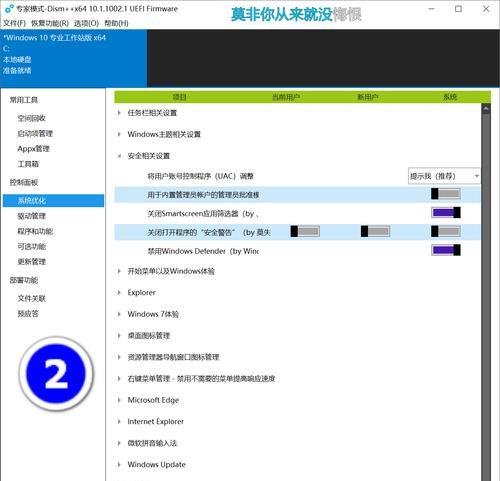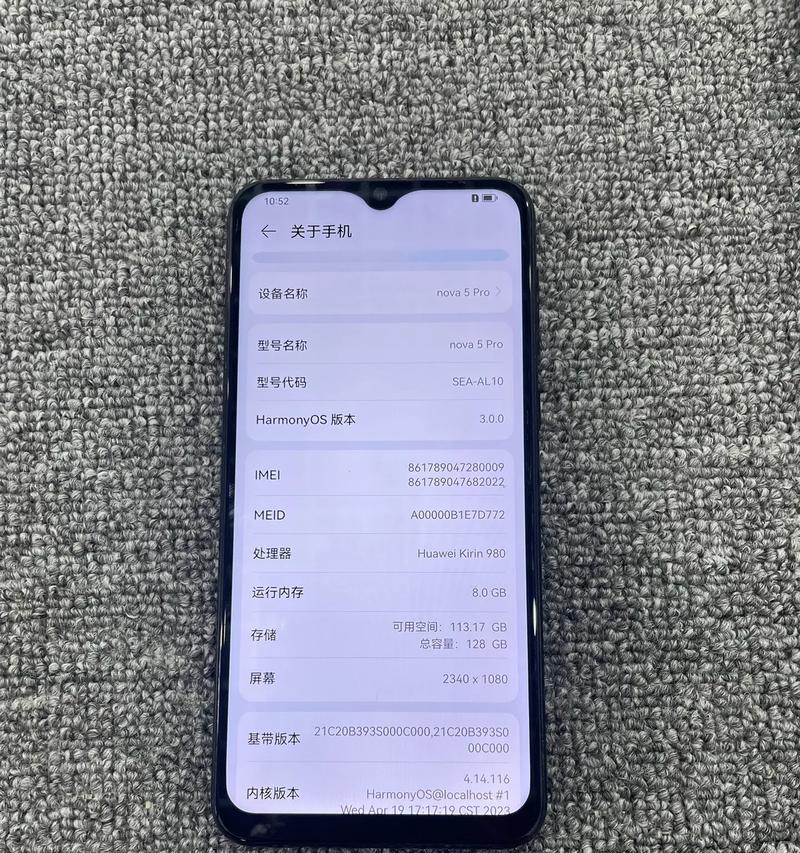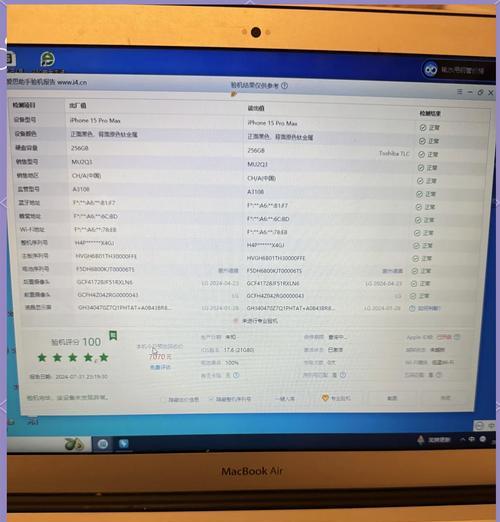在计算机使用中,安装操作系统是必不可少的一项工作,尤其是对于使用Windows操作系统的用户来说。本文将详细介绍如何在Windows系统上进行安装,并提供了一系列步骤和注意事项,帮助读者顺利完成系统安装。
1.准备工作
-检查硬件配置要求,确认电脑是否满足安装所需的最低配置;
-备份重要数据,以免安装过程中数据丢失。
2.下载安装文件
-访问官方网站或授权渠道下载最新的Windows系统安装文件;
-选择合适的版本和语言。
3.制作安装媒体
-使用U盘或DVD制作安装媒体,确保能够从该媒体引导启动电脑;
-可以使用第三方工具如WindowsUSB/DVD下载工具等。
4.进入BIOS设置
-重启电脑,按下指定按键(通常为Del、F2、F10或F12)进入BIOS设置界面;
-找到“Boot”或“启动顺序”选项,并将第一引导设备设置为U盘或DVD驱动器。
5.安装过程启动
-保存设置并重启电脑,进入安装过程;
-如果成功,系统将加载安装程序。
6.选择语言和时区
-在安装程序界面上选择所需的语言和时区;
-点击“下一步”继续。
7.授权协议
-阅读并同意Windows系统的授权协议;
-点击“接受”或“同意”继续。
8.硬盘分区
-选择安装Windows的目标硬盘分区;
-可以选择已有分区进行重新安装,或新建分区安装。
9.安装过程等待
-等待安装程序完成文件复制、软件安装等操作;
-这个过程可能需要一些时间,请耐心等待。
10.个性化设置
-设置计算机的名称、密码等个性化选项;
-根据自己的需求进行设置。
11.更新和驱动程序安装
-连接至网络,更新系统到最新版本;
-安装最新的驱动程序以确保硬件正常运作。
12.安全性与隐私设置
-根据个人喜好进行安全性和隐私设置;
-保护个人信息,提高系统安全性。
13.设备配置和应用安装
-配置打印机、摄像头等外部设备;
-安装常用应用程序和软件。
14.数据恢复与迁移
-将之前备份的数据恢复到新系统中;
-迁移个人文件、设置和偏好。
15.完成安装
-最后一次确认设置是否正确;
-点击“完成”按钮,重启电脑,即可享受使用新系统的乐趣。
通过本文详细的Windows系统安装教程,我们可以轻松地进行系统的安装。合理准备,正确操作,可以确保顺利完成安装过程,并获得一个运行良好的Windows系统。记得遵循每个步骤并注意细节,你将能够轻松地安装Windows系统并享受其带来的便利和功能。